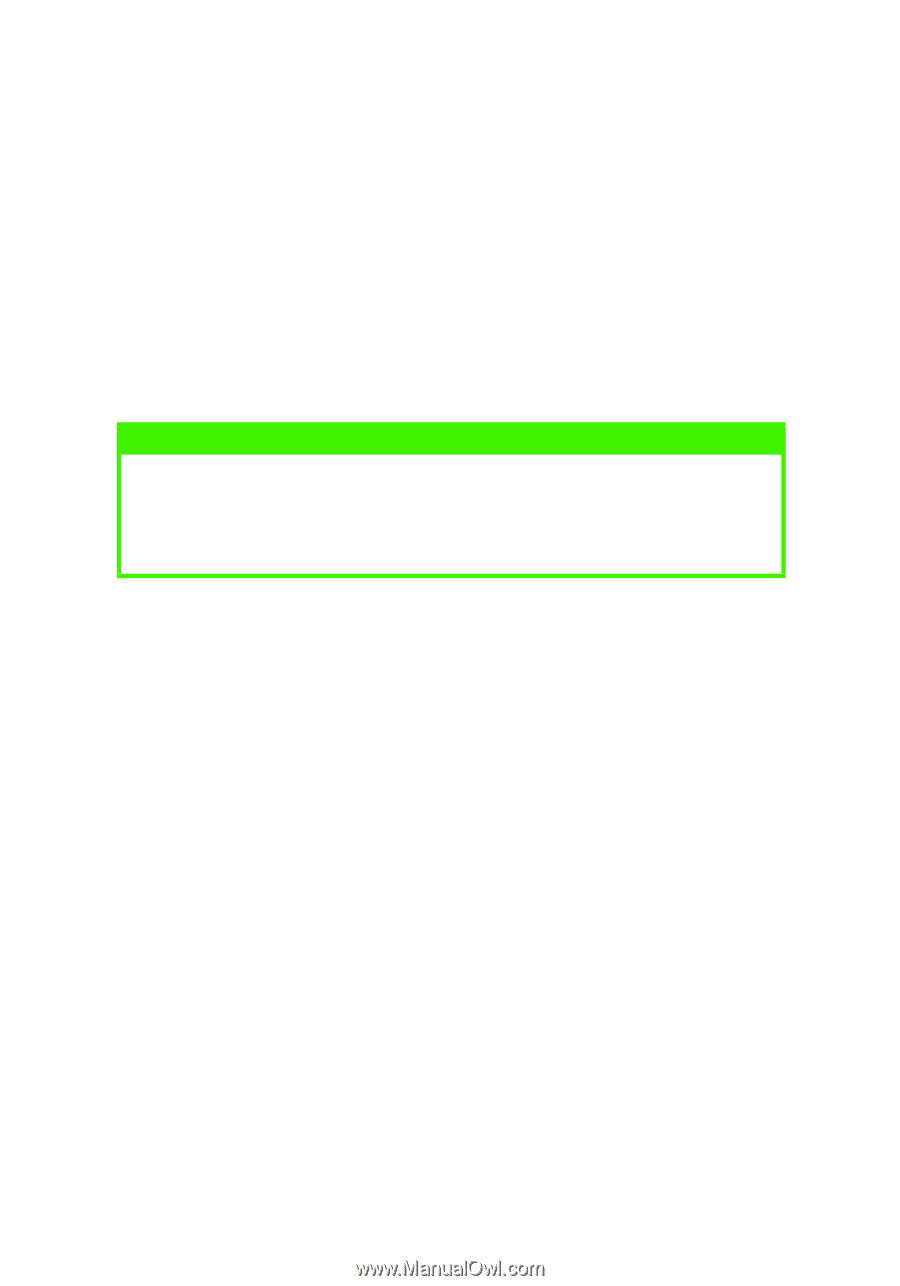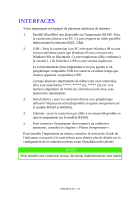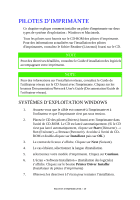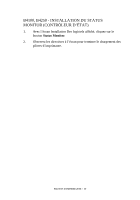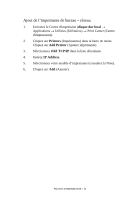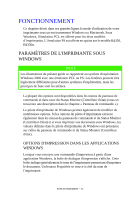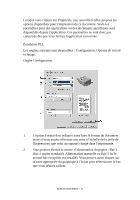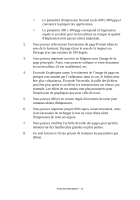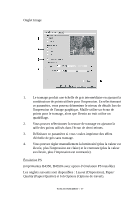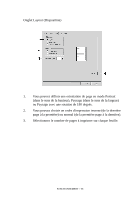Oki B4350n Guide: User's, B4100, B4250, B4350, B4350n (Canadian French) - Page 53
Fonctionnement, Paramètres de l'imprimante sous Windows
 |
View all Oki B4350n manuals
Add to My Manuals
Save this manual to your list of manuals |
Page 53 highlights
FONCTIONNEMENT Ce chapitre décrit dans ses grandes lignes le mode d'utilisation de votre imprimante sous un environnement Windows ou Macintosh. Sous Windows, l'émulation PCL est offerte pour les deux modèles d'imprimantes. L'émulation PS est offerte en option sur le modèle B4350, B4350n. PARAMÈTRES DE L'IMPRIMANTE SOUS WINDOWS NOTE Les illustrations du présent guide se rapportent au système d'exploitation Windows 2000 avec une émulation PCL ou PS. Les fenêtres peuvent être légèrement différentes pour d'autres systèmes d'exploitation, mais les principes de base sont les mêmes. La plupart des options sont disponibles dans les menus du panneau de commande et dans ceux du Status Monitor (Contrôleur d'état) (vous en trouverez une description dans le chapitre « Panneau de commande »). Le pilote d'imprimante de Windows permet également de modifier de nombreuses options. Si les options du pilote d'imprimante existent également dans les menus du panneau de commande et du Status Monitor (Contrôleur d'état) et si vous imprimez vos documents sous Windows, les valeurs définies dans le pilote d'imprimante de Windows ont préséance sur celles du panneau de commande et du Status Monitor (Contrôleur d'état). OPTIONS D'IMPRESSION DANS LES APPLICATIONS WINDOWS Lorsque vous envoyez une commande d'impression à partir d'une application Windows, la boîte de dialogue d'impression s'affiche. Cette boîte indique généralement le nom de l'imprimante permettant d'imprimer le document. Un bouton Propriétés se trouve à côté du nom de l'imprimante. FONCTIONNEMENT > 53